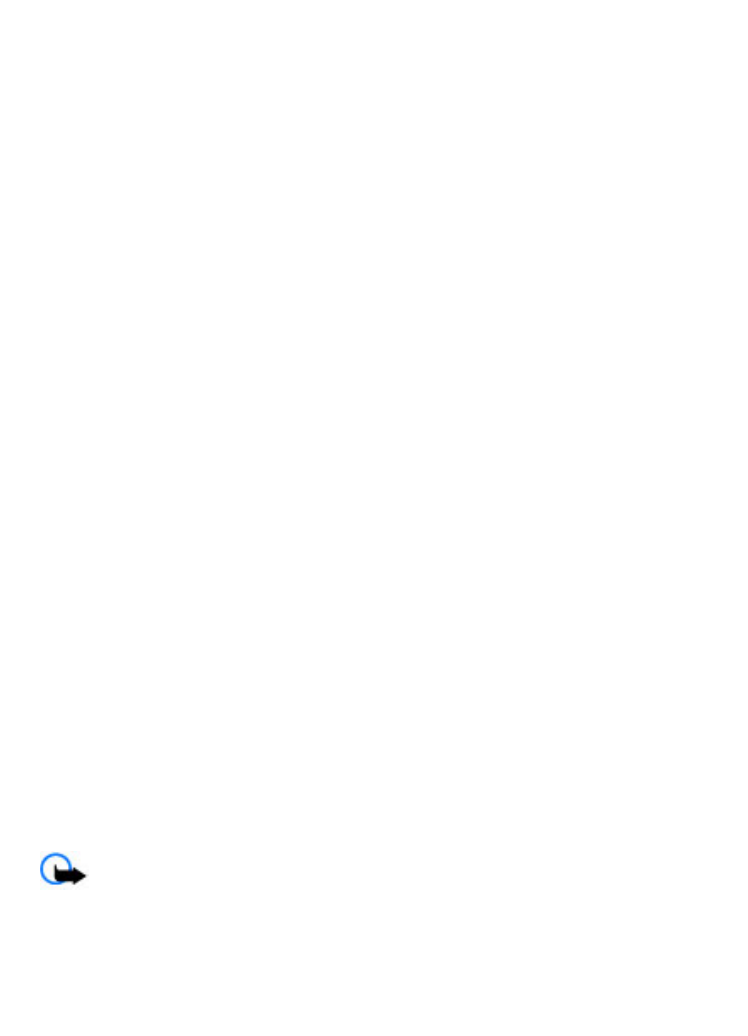
Seguridade navegador
Algúns servizos poden requirir funcións de seguridade, como a banca ou compras en
liña. Para levar a cabo estas conexións precisa certificados de seguridade e
posiblemente un módulo de seguridade, que pode estar dispoñible na súa tarxeta SIM.
Para obter máis información, póñase en contacto co seu fornecedor de servizos.
Para ver ou cambiar a configuración dos módulos de seguridade, ou ver unha lista de
autoridades ou certificados de usuario descargados ao seu teléfono, seleccione Menú >
Axustes > Seguridade > Axus. mód. segurid., Certificad. autoridade, ou
Certificados usuario.
Importante: Aínda que o uso de certificados reduce considerablemente os riscos
relacionados coas conexións remotas e as instalacións de software, cómpre utilizalos
correctamente para beneficiarse do aumento da seguridade. A existencia dun
certificado non ofrece protección por si mesmo. O administrador do certificado debe
Web
© 2008 Nokia. Todos os dereitos reservados.
44
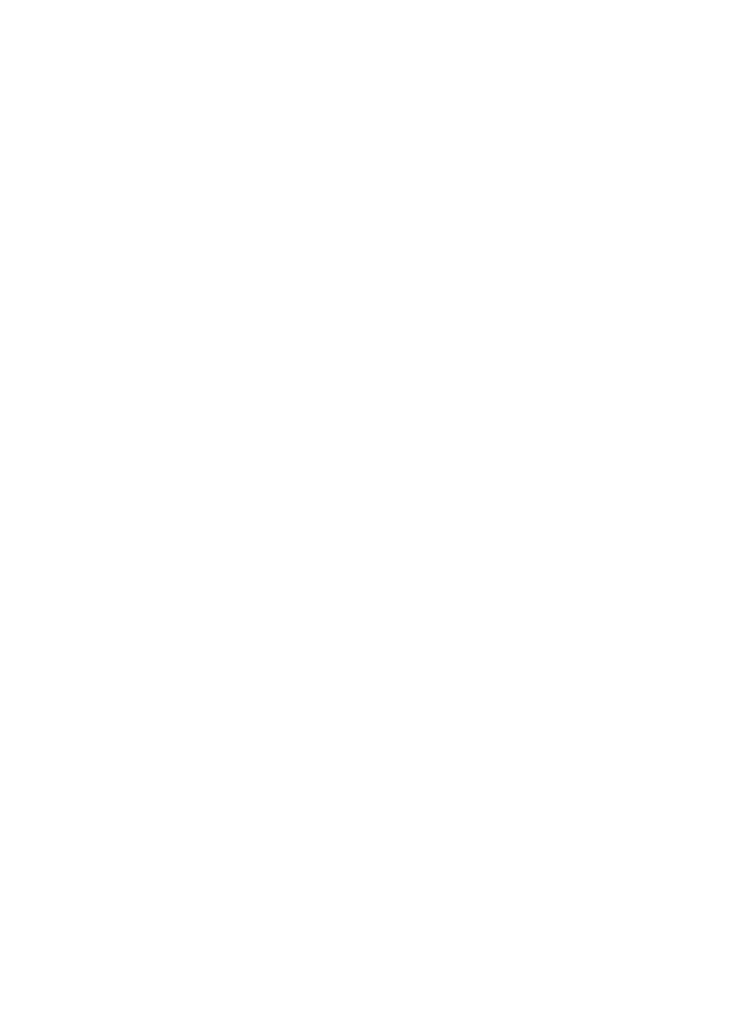
dispoñer de certificados correctos, auténticos ou fiables para poder aumentar a
seguridade. Os certificados teñen data de caducidade. Se se amosa "Certificado
caducado" ou "O certificado non é válido", incluso no caso de que o certificado debera
ser válido, comprobe que a hora e a data do dispositivo son correctas.
16. Organizador
Alarma
Para que soe unha alarma no momento desexado.
Axuste a alarma.
1. Seleccione Menú > Organizador > Despertador.
2. Axuste a alarma e insira a hora da alarma.
3. Para emitir unha alarma nos días seleccionados da semana, seleccione Repetir: >
Activado e os días.
4. Seleccione o ton de alarma. Se selecciona a radio como ton de alarma, conecte o
auricular ao teléfono.
5. Axuste a desconexión de repetición da alarma e seleccione Gardar.
Deter a alarma.
Para apagar o son da alarma, seleccione Deter. Se deixa que a alarma do teléfono siga
soando durante un minuto ou selecciona Repetir, a alarma para durante o tempo de
repetición, logo se retoma.
Axenda
Seleccione Menú > Organizador > Axenda.
O día actual está marcado. Se hai notas para ese día, o día aparece en negriña. Para ver
as notas do día, seleccione Ver. Para ver unha semana, seleccione Opcións > Vista da
semana. Para borrar todas as notas da axenda, seleccione Opcións > Borrar notas >
Borrar todas notas.
Para editar os axustes relacionados coa data e a hora, seleccione Opcións > Axustes
e das opcións dispoñibles. Para borrar notas antigas automaticamente despois dun
determinado período de tempo, seleccione Opcións > Axustes > Borrado auto.
notas entre as opcións dispoñibles.
Crear unha nota na axenda
Desprácese ata a data e seleccione Opcións > Facer unha nota. Seleccione o tipo de
nota e cubra os campos.
Lista de tarefas
Para gardar unha nota para unha tarefa que debe facer, seleccione Menú >
Organizador > Lista de tarefas.